كيفية استخدام أدوات التدريج والاستنساخ على Cloudways Divi Hosting
نشرت: 2022-06-29أولئك منكم الذين يعملون بشكل متكرر مع WordPress يعرفون أن المشاكل يمكن أن تنشأ. هناك عدد من الطرق التي قد يقرر بها موقعك فجأة التوقف عن العمل. على سبيل المثال ، ربما تكون قد قمت بتثبيت مكونات إضافية جديدة فقط لتجد أن شيئًا ما قد حدث خطأ أثناء عملية التثبيت. ربما حاولت تطبيق رمز جديد انتهى به الأمر إلى تعطل موقعك. مهما كانت الظروف ، يمكن أن تكون مشكلات WordPress محبطة. هذا هو المكان الذي يأتي فيه موقع التدريج. كجزء من سلسلة Cloudways الخاصة بنا ، سنناقش مدى سهولة استخدام إدارة Cloudways المرحلية لإنشاء مواقع التدريج.
باستخدام Cloudways ، يمكنك التراجع عن أي أخطاء قمت بها بسهولة. في هذه المقالة ، سنركز على إنشاء مواقع انطلاق باستخدام Cloudways Divi Hosting. سنناقش أيضًا سبب استخدامك لموقع التدريج. بالإضافة إلى ذلك ، سنناقش كيفية استنساخ خادم أو موقع في Cloudways ولماذا قد ترغب في ذلك. أولاً ، دعنا نلقي نظرة سريعة على Divi Hosting مع Cloudways.
ما هو Cloudways Divi Hosting؟
لقد دخلنا مؤخرًا في شراكة مع Cloudways لنقدم لمستخدمي Divi خيارًا رائعًا لاستضافة مواقعهم. توفر Cloudways مع Divi Hosting تثبيت WordPress جديدًا مع تحميل Divi وجاهز للعمل. يقدمون خططًا تتراوح أسعارها من 12 دولارًا إلى 321 دولارًا في الشهر. يمكنك اختيار موقع خادم السحابة الخاص بك ، وكذلك سعة التخزين. عملت Cloudways معنا على نطاق واسع لضمان تحسين كل موقع Divi WordPress على نظامهم الأساسي من أجل السرعة والموثوقية والأمان.
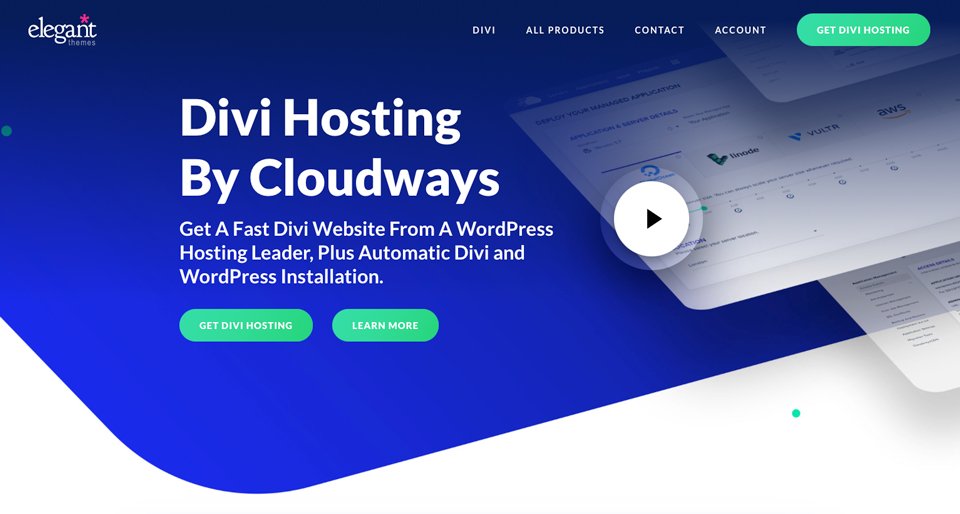
مع ثروة من الخيارات للاختيار من بينها ، تغطي Cloudways جميع القواعد. تعد حماية الروبوتات والمسح الضوئي للبرامج الضارة وجدار الحماية والمصادقة ذات العاملين كلها قياسية. بالإضافة إلى الأمان ، يمكن أن يكون لديك العديد من المواقع على خادم واحد كما تريد. يتم إنجاز النسخ الاحتياطية بسهولة بنقرة زر واحدة. أخيرًا وليس آخرًا ، سيكون لديك أدوات التدريج والاستنساخ تحت تصرفك. قبل أن نتحدث عن كيفية استخدام هذه الميزات ، دعنا نتعمق في ماهية موقع التدريج.
ما هو موقع التدريج؟
موقع التدريج هو نسخة طبق الأصل من موقعك المباشر. يقدم العديد من مزودي الاستضافة خيار بيئة التدريج. يقدم القليل من هذه الخدمة دون أي تكلفة إضافية ، ولكن معظمهم يفرضون رسومًا على ترقية هذه الخدمة. مع Cloudways ، ستتلقى بيئة انطلاق مع كل خطة استضافة. تمنح مواقع التدريج مستخدمي WordPress راحة البال. إذا قمت بخطأ ما ، يمكنك إصلاحه بنقرة زر واحدة. بالإضافة إلى ذلك ، يعد الموقع التدريجي أداة رائعة لاستخدامها عند تطوير صفحات جديدة. يمكنك إنشاء وتعديل تصميماتك الجديدة بأمان دون أن يؤثر ذلك على موقعك المباشر.
بغض النظر عن التغييرات التي تجريها - كبيرة كانت أم صغيرة - يمكنك إجراؤها بأمان في موقع التدريج. دعنا ننتقل إلى الخدمات التي توفرها Cloudways للتشغيل المرحلي.
أدوات إدارة التدريج في Cloudways
تقدم Cloudways انطلاقًا مجانيًا لعملائها. أنها تمكن جميع ميزات الأمان الخاصة بهم في كل بيئة مرحلية. يتمتع موقع التدريج الخاص بك بالقدرة على أن يكون محميًا بكلمة مرور ، مما يمنع أعين المتطفلين من رؤية ما تعمل عليه قبل أن تكون مستعدًا للكشف عنه. تتيح Cloudways للمستخدمين النسخ الاحتياطي للمواقع قبل نشر التدريج.
توفر Cloudways نهجًا عمليًا مع التدريج. على سبيل المثال ، يمكنك نسخ خادم بأكمله أو تطبيق واحد. أيضًا ، سيكون لديك حق الوصول إلى سجل الأخطاء في حالة وجود مشاكل على طول الطريق. أخيرًا ، تتم حماية كل بيئة مرحلية باستخدام SSL مجاني من خلال Let's Encrypt. هذا مفيد بشكل خاص للأمان.
دعنا نتعمق ونتعلم كيفية إنشاء بيئات مرحلية باستخدام Cloudways.
كيفية إنشاء خادم مرحلي على Cloudways Divi Hosting
لإنشاء خادم مرحلي باستخدام Cloudways ، اتبع هذه الخطوات البسيطة. أولاً ، قم بتسجيل الدخول إلى حساب Cloudways الخاص بك. بعد ذلك ، انقر فوق الخوادم في شريط التنقل العلوي. من هناك ، ما عليك سوى اختيار الخادم الذي ترغب في إنشاء مرحلة له.
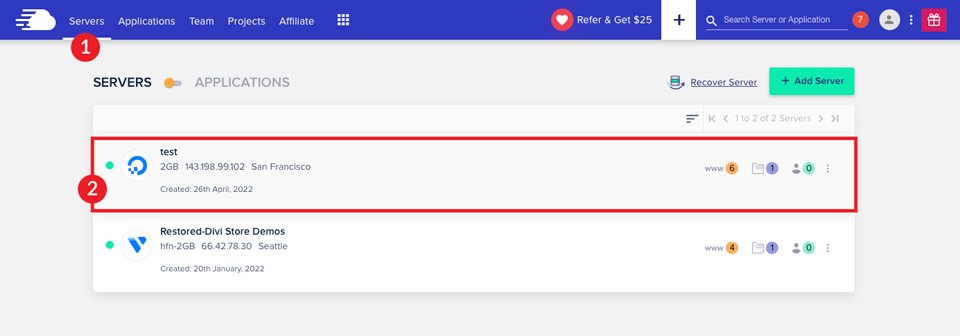
بعد ذلك ، انقر فوق www .
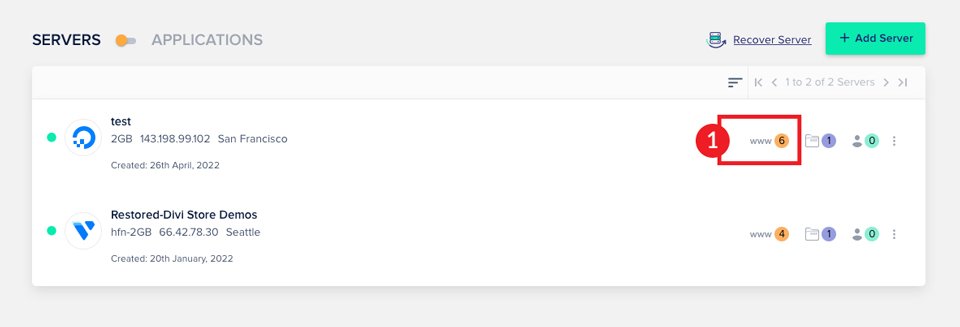
اختر التطبيق الخاص بك.
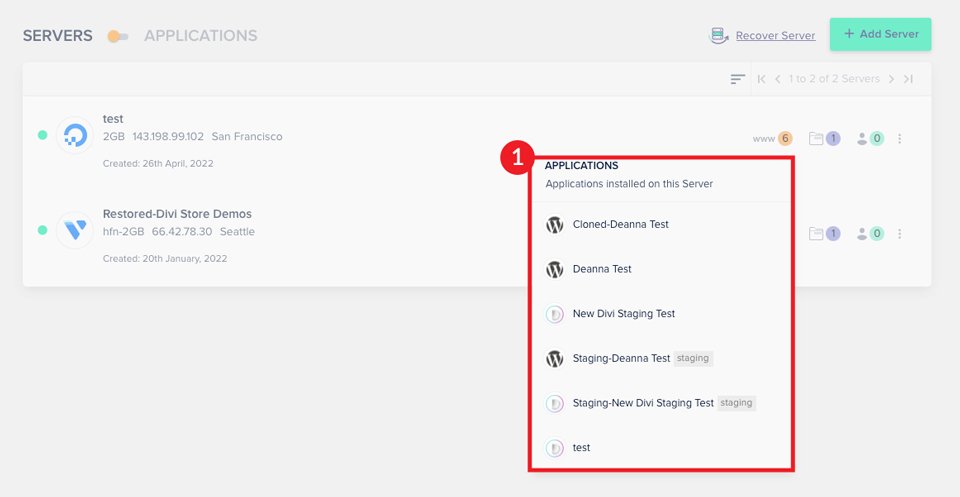
بعد ذلك ، مرر مؤشر الماوس فوق الشبكة لإظهار الخيارات. ثم انقر فوق Clone App / Create Staging .
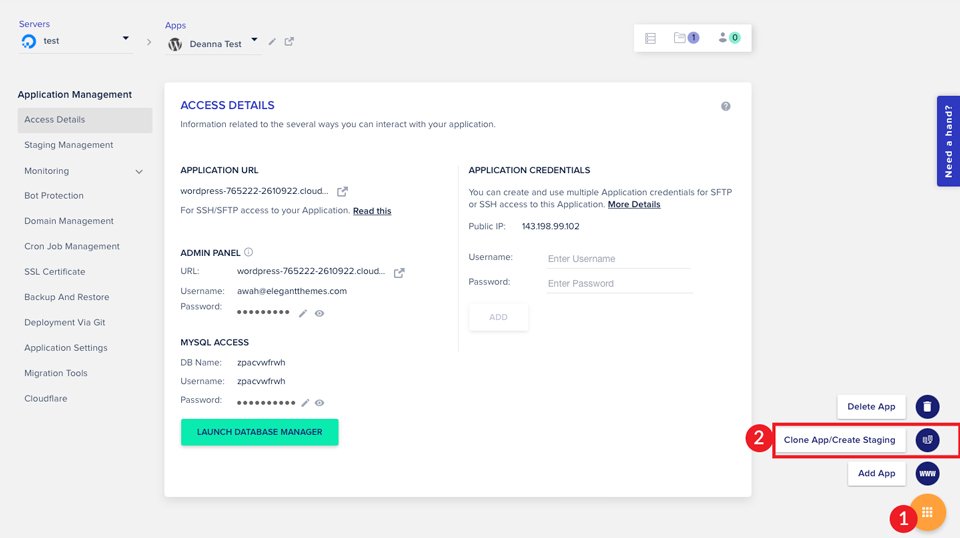
سيظهر مربع يسألك عن الخادم الذي ترغب في إنشاء موقع التدريج عليه. يمكنك اختيار خادمك الحالي أو خادم آخر. انقر لتمكين مربع الاختيار إنشاء كمراحل . ثم انقر فوق "متابعة" .
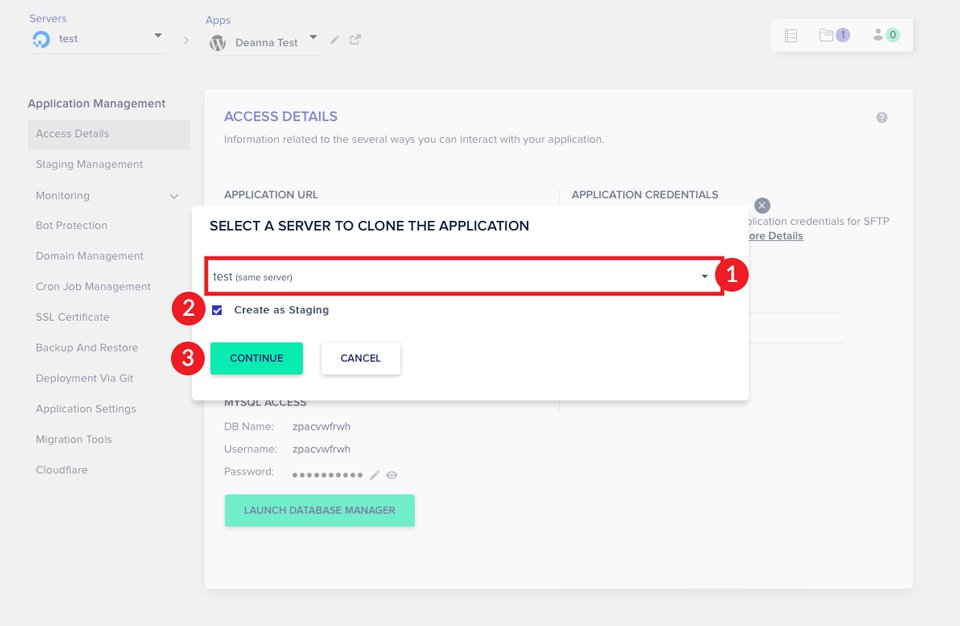
تمامًا مثل هذا ، لقد انتهيت! من السهل إنشاء تطبيق مرحلي في Cloudways. لتحديد موقع موقع التدريج الجديد ، انقر فوق التطبيقات في شريط التنقل الرئيسي. بعد ذلك ، قم بالتمرير لأسفل لتحديد موقع التدريج.
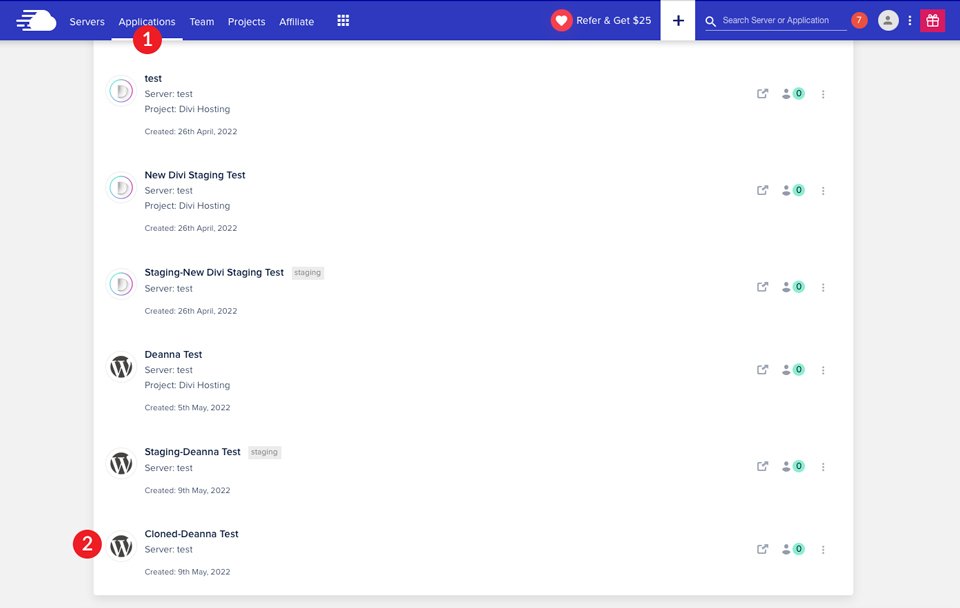
بدلاً من ذلك ، يمكن وضع موقع التدريج في قائمة الخوادم. أولاً ، انتقل إلى الخوادم تحت التنقل الرئيسي في حسابك. بعد ذلك ، انقر فوق الخوادم. من هناك ، انقر فوق www . أخيرًا ، حدد موقع موقع التدريج في القائمة المنسدلة. اضغط عليها للوصول إليها.
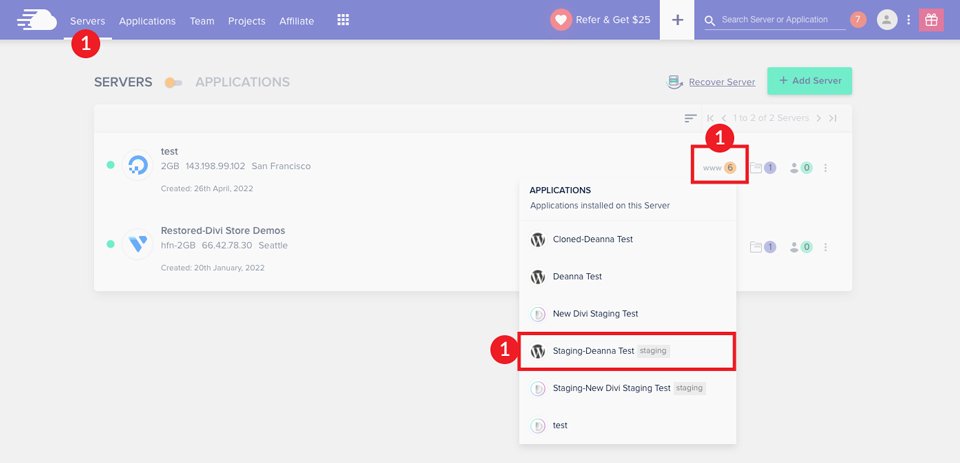
الآن بعد أن أوضحنا مدى سهولة إنشاء موقع التدريج في Cloudways ، فلنتحدث عن دفع موقع التدريج مباشرةً.
كيفية إدارة موقع التدريج الخاص بك باستخدام Cloudways
للوصول إلى تفاصيل موقع التدريج الخاص بك ، انقر فوق موقعك في قائمة التطبيقات. سترى شاشة الوصول. ستجد هنا كافة التفاصيل الخاصة بموقعك. عنوان URL للتطبيق الخاص بك وتسجيل الدخول إلى WordPress موجودان هنا. يمكنك أيضًا الوصول إلى MySQL ومدير قاعدة البيانات. أخيرًا ، يمكنك تعيين مستخدم SFTP (أو عدة مستخدمين) لموقعك التدريجي.
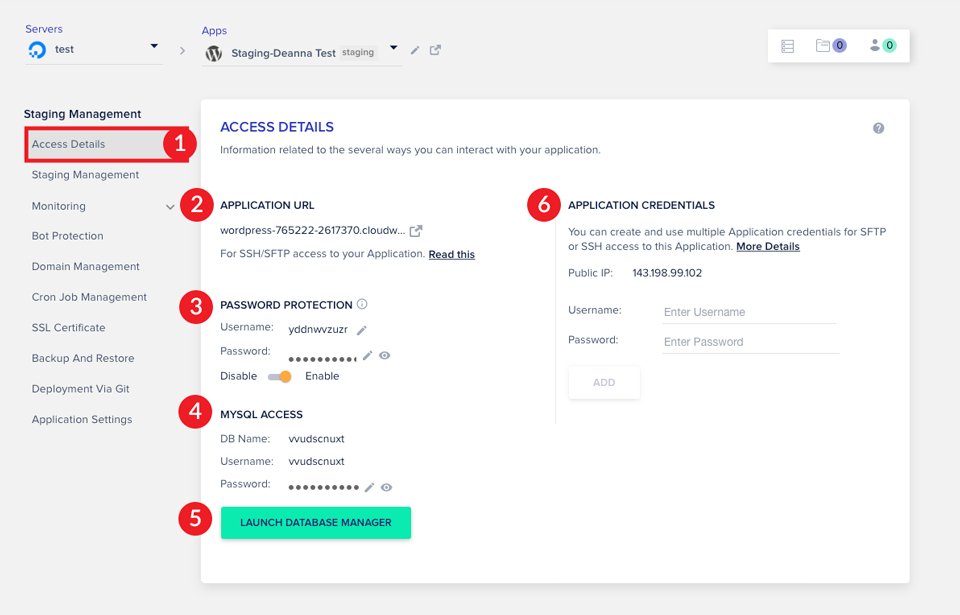
دفع موقع التدريج الخاص بك على الهواء مباشرة
بمجرد إجراء التغييرات أو إضافة الصفحات أو الوظائف إلى موقعك ، يمكنك بسهولة نشرها مباشرة. لجعل التغييرات مباشرة ، انتقل إلى إدارة التدريج . انقر فوق الزر PUSH لبدء عملية نشر موقعك على الهواء مباشرة.
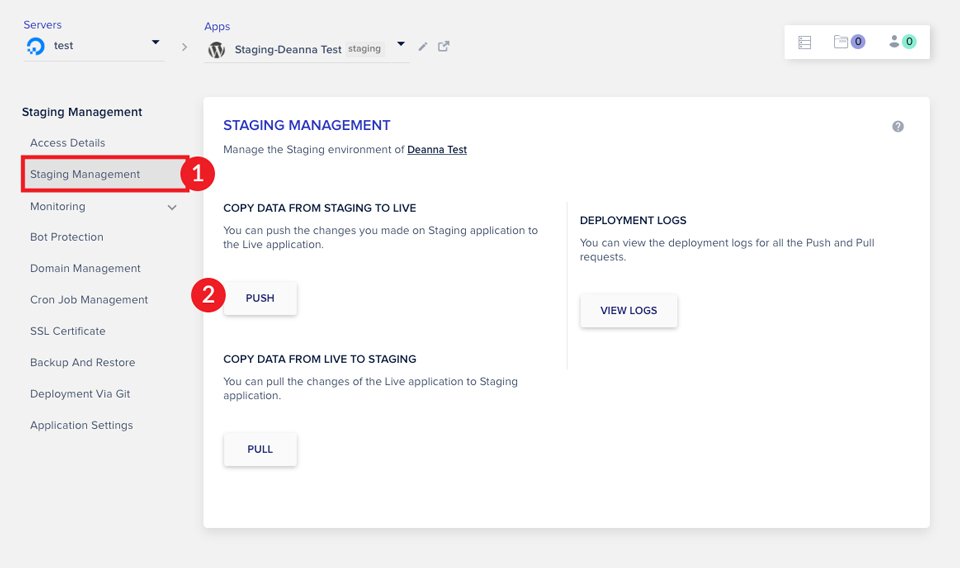
بعد ذلك ، اختر ما إذا كنت تريد تضمين ملفات تطبيق الويب و / أو ملفات قاعدة البيانات . ملاحظة: إذا اخترت " الكتابة فوق " ملفات تطبيق الويب الخاصة بموقعك المباشر ، فسيتم استبدال كل شيء . هذا يعني أنه سيتم الكتابة فوق ملف htaccess الخاص بك أيضًا. إذا اخترت " تزايدي " ، فستتم الكتابة فوق الملفات التي قمت بتغييرها في التدريج فقط. يعد هذا خيارًا جيدًا إذا أجريت تغييرات على الصفحات أو المنشورات فقط - وليس أيًا من ملفات WordPress الأساسية الخاصة بك.
عند تحديد خيارات قاعدة البيانات ، ضع في اعتبارك أنه يمكنك إجراء نقل قاعدة بيانات كاملة أو جداول محددة فقط. إذا اخترت الجداول المحددة ، فستحصل على نافذة منبثقة لعرض الجداول الاختيارية التي يمكن تحديدها. التقدم بحذر.

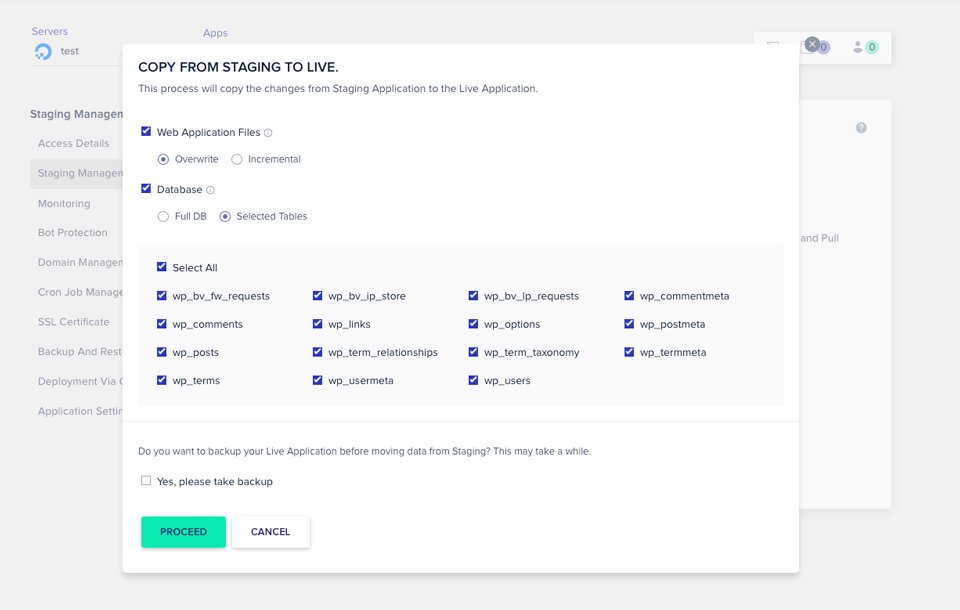
إذا كنت ترغب في الحصول على نسخة احتياطية من موقعك المباشر ، فانقر لتمكين مربع الاختيار " نعم ، الرجاء أخذ نسخة احتياطية ". أخيرًا ، انقر فوق الزر "متابعة".
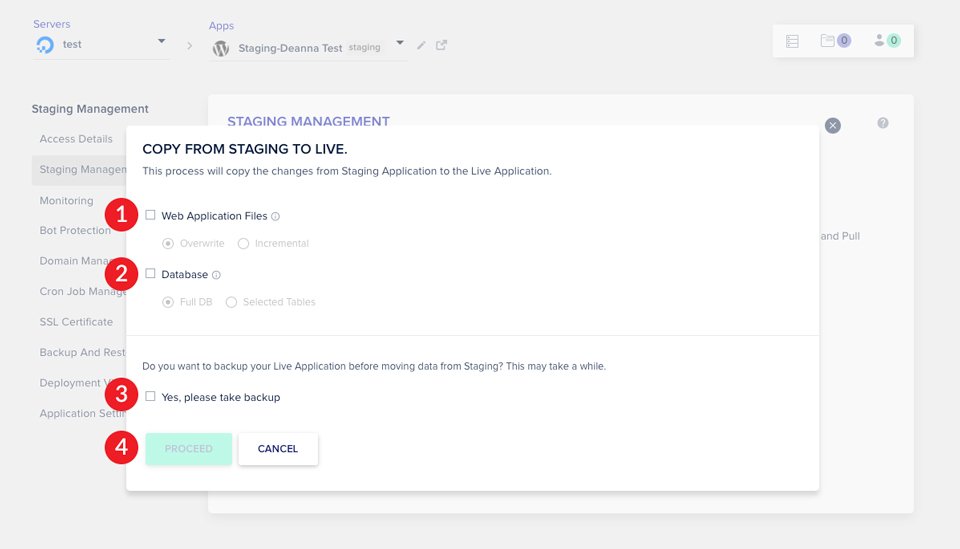
سحب البيانات من موقعك المباشر
ستلاحظ في لقطة الشاشة أدناه أن هناك خيارات أخرى مميزة. هذه مفيدة لإدارة مواقعك الحية والمرحلية. يتم استخدام الزر "سحب" عندما تكون قد قمت مسبقًا بتشغيل موقع مرحلي على الخادم الخاص بك. يمكنك استخدامه لتحديث المحتوى باستمرار على موقعك المباشر. على سبيل المثال ، لنفترض أنك قمت مسبقًا بإنشاء موقع مرحلي وقمت بتشغيله. لقد أجريت تغييرات نصية أخرى بعد بضعة أيام. بدلاً من إلغاء موقع التدريج وإنشاء موقع جديد ، يمكنك استخدام ميزة PULL لسحب أحدث التغييرات التي أجريتها على موقعك المباشر.
يمكن استخدام سجلات النشر لعرض محفوظات التغييرات التي تم إجراؤها على مواقعك ووقت نشرها. يمكن أن يكون هذا مفيدًا إذا كنت لا تتذكر آخر مرة دفعت فيها بموقعك على الهواء مباشرة أو سحبت من الموقع المباشر.
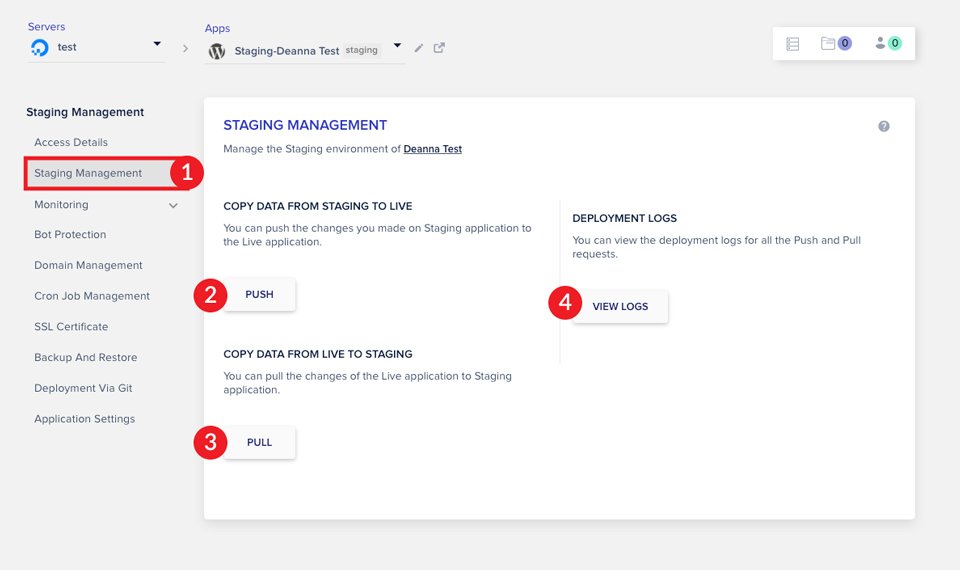
عند العمل مع مواقع التدريج ، من الممارسات الجيدة عمل نسخة احتياطية من موقعك المباشر قبل دفع موقع التدريج. نوصي أيضًا بالقيام بذلك بعد أوقات الذروة أو ساعات العمل. مع أي عملية نسخ ، هناك دائمًا مخاطر حدوث خطأ. فمن الأفضل أن يكون آمنا من آسف. في القسم التالي ، سنتطرق إلى خوادم الاستنساخ أو التطبيقات باستخدام أداة استنساخ Cloudways.
ما هو الاستنساخ ولماذا تستخدمه
الاستنساخ هو عملية عمل نسخة طبق الأصل من خادمك أو تطبيقك. الاستنساخ هو عملية بنقرة واحدة مع Cloudways. باستخدام أداة الاستنساخ ، فإنك تلغي الحاجة إلى استخدام FTP لنسخ الملفات. لنفترض أنك تريد تجربة خادم سحابي جديد. إنها مهمة سهلة باستخدام أداة استنساخ Cloudways. يمكنك ببساطة استنساخ الخادم الخاص بك ، ثم متابعة عملية الإعداد واختيار الخادم السحابي الذي ترغب في تجربته. إذا لم تكن راضيًا عن ذلك ، يمكنك تكرار هذه العملية.
الأسباب الأخرى لاستنساخ الخادم الخاص بك هي:
- تغيير موقع خادم الاستضافة
- تبديل الخادم الخاص بك لاختيار مساحة تخزين أقل
- الاختبار (السرعة ، التحميل ، إلخ)
دعنا ندخل في تفاصيل استنساخ الخادم الخاص بك باستخدام Cloudways.
كيفية استنساخ خادم Cloudways
يعد استنساخ الخادم باستخدام Cloudways عملية بسيطة. للبدء ، انقر فوق الخوادم في شريط التنقل الرئيسي. بعد ذلك ، اختر الخادم الذي ترغب في استنساخه. أخيرًا ، انقر فوق قائمة النقاط على اليمين واختر " Clone Server ".
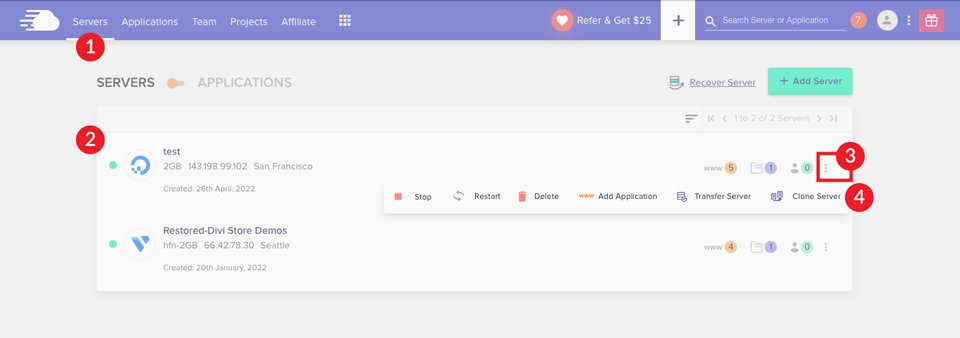
سيظهر مربع حوار يطلب منك تأكيد اختيارك. ستبدأ Cloudways عملية استنساخ الخادم الخاص بك. سيستغرق الأمر بضع دقائق حتى يكتمل.
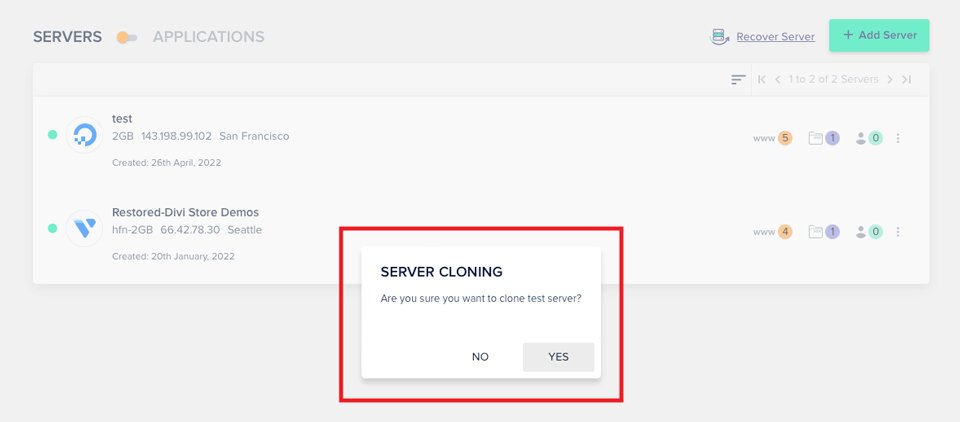
بمجرد استنساخ الخادم الخاص بك ، سيتم تحديث شاشتك مما يسمح لك باختيار مزود الخدمة السحابية وحجم الخادم وموقع الخادم وما إذا كنت تريد إرفاق تخزين كتلة أم لا. أخيرًا ، انقر فوق الزر CLONE SERVER .
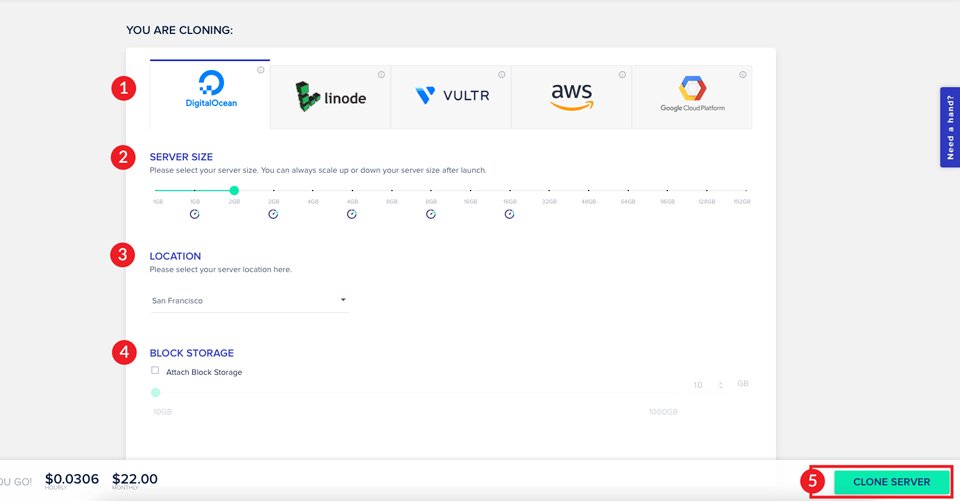
خادمنا حاليًا مع Digital Ocean. إذا كنا نستخدم Amazon Web Services (AWS) أو Google Cloud ، فسيكون لدينا خيار إضافي للنظر فيه. من خلال هؤلاء الموفرين ، ستحتاج إلى تحديد حجم التخزين لملفات تطبيقات الويب بالإضافة إلى حجم قاعدة البيانات. ستتغير الأسعار الشهرية والساعة بناءً على اختياراتك.
هنا شيء يجب مراعاته عند استنساخ الخادم الخاص بك. أولاً ، تُنشئ عملية الاستنساخ نسخة متطابقة من الخادم الخاص بك ، لكنها لا تنسخ التكوينات. بمجرد نجاح الاستنساخ ، ستحتاج إلى المرور بالمجالات الخاصة بك وسجلات DNS وتعيينها حتى يتم نشر مواقعك. بمجرد اكتمال هذه الخطوات ، يمكنك تعيين شهادة SSL المجانية.
بعد ذلك ، سنشرح سبب رغبتك في استخدام أداة الاستنساخ لعمل نسخة من موقعك.
ما الفرق بين موقع التدريج في Cloudways واستنساخ تطبيق؟
يشبه استنساخ موقع WordPress بيئة التدريج. كلاهما نسخ من الموقع. ومع ذلك ، يختلف استنساخ التطبيق من حيث أن له بيئته الخاصة ، على سبيل المثال. مع التدريج ، يعيش الموقع في نفس البيئة ويمكن دفعه مباشرة ليحل محل الموقع المباشر. مع الاستنساخ ، يوجد في مكان مختلف على الخادم الخاص بك. يمكنك إرفاق مجال به ، أو إضافة شهادة SSL الخاصة به.
أحد أسباب استنساخ أحد التطبيقات هو إذا كان لديك نشاط تجاري به عدة مواقع. تريد أن يكون لديك موقع رئيسي ، ولكن لديك كل موقع على موقعه الخاص للمساعدة في تعزيز مُحسّنات محرّكات البحث في مناطق مختلفة. ستنشئ موقعًا رئيسيًا ، ثم موقع الموقع الأول. ثم يمكنك استنساخ موقع موقعك لاستخدامه في موقع مختلف. من هذه النقطة ، ستحتاج فقط إلى تغيير معلومات الاتصال وأي أسعار أو خيارات منتج ذات صلة. سيوفر لك الاستنساخ الكثير من الوقت والجهد.
بعد ذلك ، دعنا نتعرف على الخطوات اللازمة لاستنساخ تطبيق باستخدام Cloudways.
كيفية استنساخ تطبيق باستخدام Cloudways
تجعل Cloudways عملية الاستنساخ والتطبيق سهلة. للبدء ، انتقل إلى الخوادم في شريط التنقل الرئيسي. اختر التطبيق الذي ترغب في استنساخه ، ثم انقر فوق www .
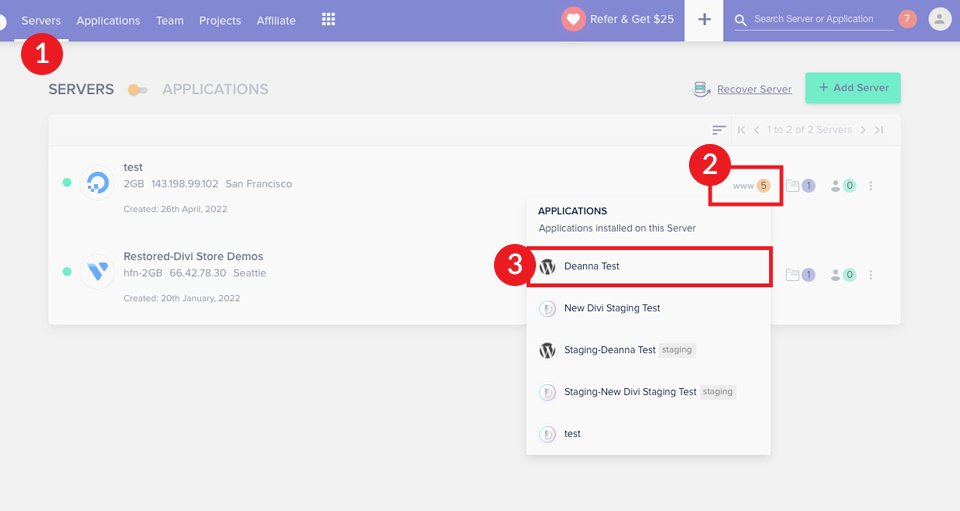
بعد ذلك ، انقر فوق أيقونة الشبكة بالقرب من أسفل الشاشة وحدد Clone App / Create Staging .
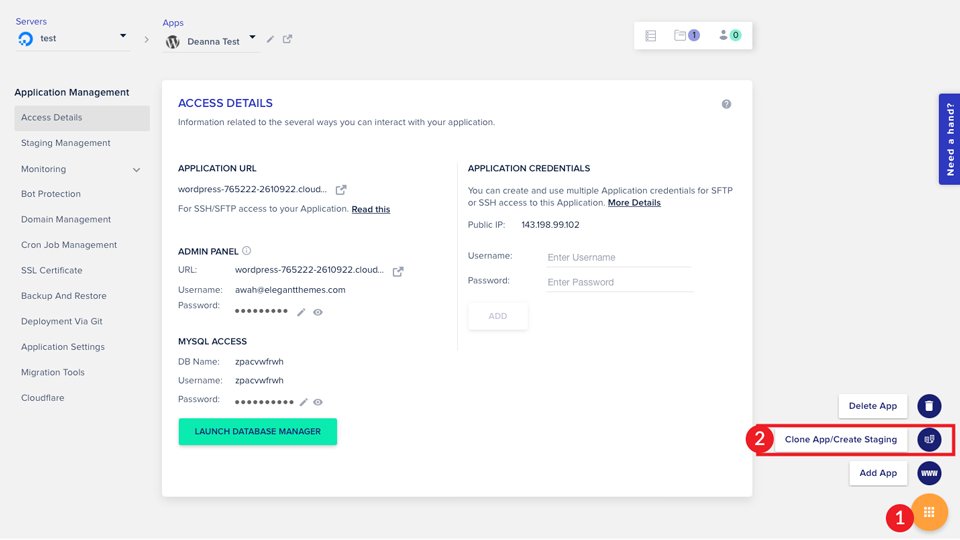
حدد الخادم الذي تريد أن يعيش فيه موقعك المستنسخ ، ثم انقر فوق متابعة . إذا كنت ترغب في أن يكون موقعك موقعًا مرحليًا ، فقم بتمكين مربع الاختيار إنشاء كمراحل .
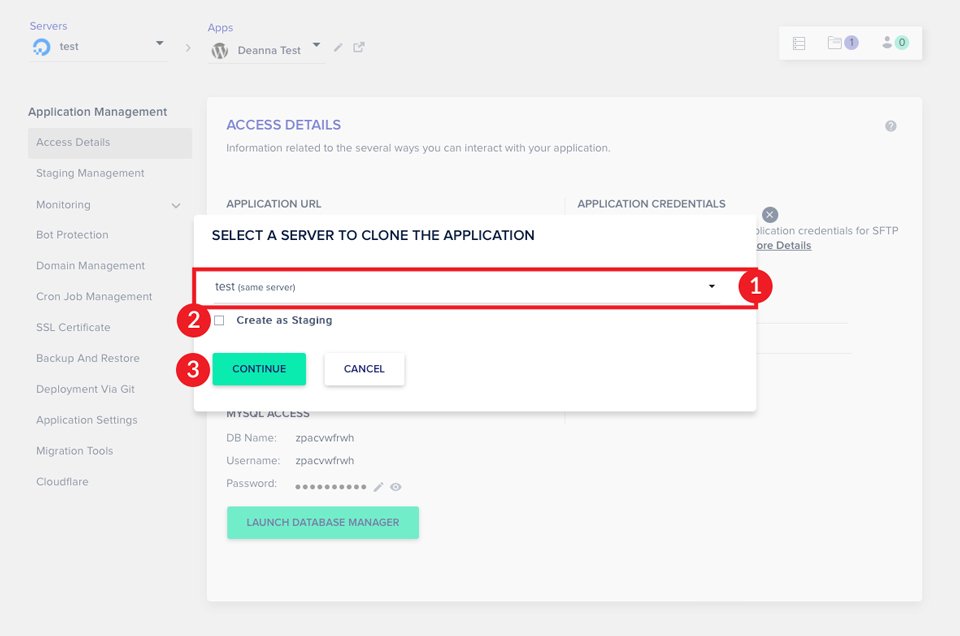
لتحديد موقع التطبيق الخاص بك ، انتقل إلى التطبيقات في الشريط الرئيسي ، ثم قم بالتمرير لأسفل لرؤية التطبيق المستنسخ حديثًا.
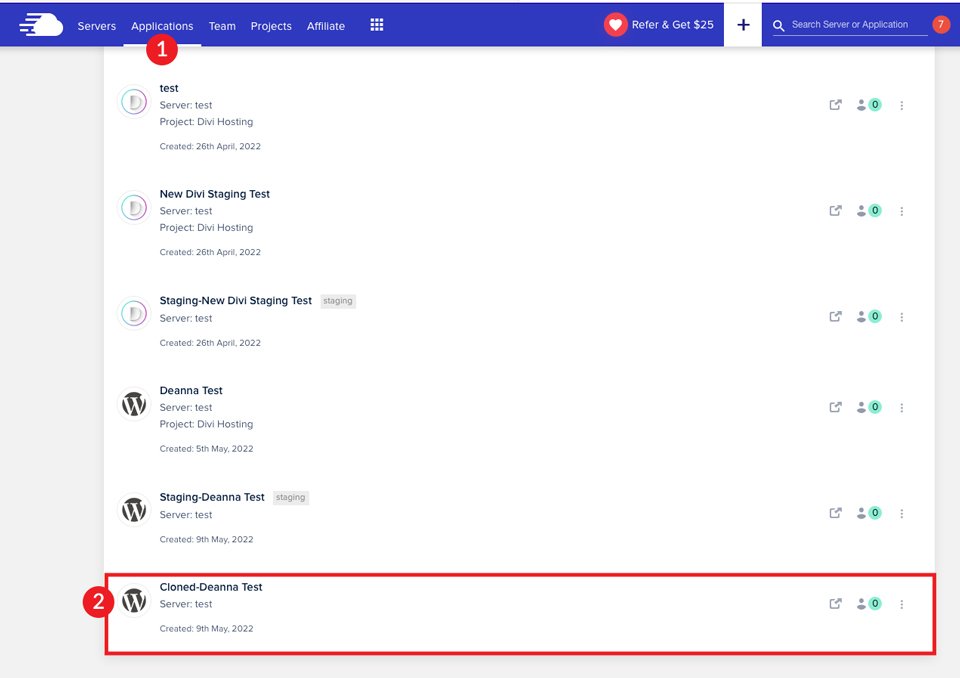
أدوات Cloudways التدريج والاستنساخ تجعل الحياة أسهل لمستخدمي WordPress
لقد أوضحنا مدى سهولة العمل باستخدام أدوات التدريج والاستنساخ في Cloudways. كلاهما مهام بسيطة لا تتطلب سوى بضع خطوات لإكمالها. يعد امتلاك موقع مرحلي أحد أكثر الطرق أمانًا لحماية نفسك من الأخطاء الباهظة التي قد تؤدي إلى تعطل موقعك لفترات طويلة من الوقت. باستخدام Cloudways ، ستحصل على أدوات التدريج والاستنساخ المضمنة في أي خطة تختارها.
إذا كنت ترغب في معرفة المزيد عن Cloudways ، فاقرأ مراجعتنا المتعمقة.
إذا كان لديك سؤال أو تعليق ، فالرجاء تركه أدناه.
